Beliebte Videodownload-Tipps
Schnelle Antwort:
Sie können einen YouTube-Livestream herunterladen, während er gestreamt wird oder nach dem Streamen, indem Sie SurFast Video Downloader, 4K Video Downloader, den VLC-Mediaplayer oder SaveTube verwenden. Darüber hinaus können Sie wählen, YouTube-Livestreams zu speichern, indem Sie sie über SurFlex Screen Recorder aufzeichnen.
Auch wenn es einfach ist, YouTube-Videos herunterzuladen, die auf der Website hochgeladen wurden, gilt das Gleiche nicht für das Herunterladen eines YouTube-Livestreams. Dies liegt an höheren Anforderungen an die Funktionalität und Stabilität des Tools, das für das Herunterladen von Live-YouTube-Videos benötigt wird. Glücklicherweise gibt es immer noch verfügbare Tools, die helfen können. Wenn Sie YouTube-Livestreams herunterladen möchten, aber unsicher sind, welches Tool Sie verwenden sollen, können Sie sich an diesem Leitfaden orientieren, um die Antwort zu finden.
Inhaltsverzeichnis
Laden Sie einen YouTube-Livestream als MP4 herunter
Tool: SurFast Video Downloader
Um YouTube-Livestreams oder andere Videos herunterzuladen, können Sie SurFast Video Downloader verwenden, einen sicheren Video- und Audio-Downloader für Windows und macOS. Mit diesem YouTube-Stream-Downloader, der auf Ihrem Computer installiert ist, können Sie Folgendes tun:
- Live-YouTube-Videos in MP4 in 720p herunterladen
- YouTube-Videos in 8K, 4K und mehr herunterladen
- YouTube-Live in MP3 oder WAV in hoher Qualität konvertieren
- Musik von YouTube oder YouTube Music herunterladen
- YouTube-Playlists und Kanäle herunterladen
- YouTube-Thumbnails herunterladen
Daher können Sie neben YouTube-Livestreams auch beliebige Inhalte von YouTube mit SurFast Video Downloader herunterladen. Wenn Sie einen YouTube-Livestream in MP4 in hoher Qualität konvertieren möchten, zögern Sie nicht, es auszuprobieren.
Um einen YouTube-Livestream herunterzuladen:
Schritt 1. Kopieren Sie den YouTube-Live-Link und fügen Sie ihn dann in SurFast Video Downloader ein.

Schritt 2. Wählen Sie das Videoformat und die Qualität aus, die Sie benötigen, legen Sie den Speicherpfad fest und klicken Sie dann auf Download.

Schritt 3. Standardmäßig speichert SurFast Video Downloader den gesamten Livestream, bis er endet. Sie können auf Fertig klicken, um den heruntergeladenen Teil zu speichern.

YouTube ist nicht die einzige Plattform, die von SurFast Video Downloader unterstützt wird. Tatsächlich ist dieser Video-Downloader für über 1.000 Websites konzipiert, darunter YouTube, TikTok, Facebook, Twitter, Instagram, Vimeo, Twitch und mehr. Wenn Sie häufig Videos aus dem Internet herunterladen müssen, wird er Ihnen gut dienen.
Laden Sie YouTube-Live-Streams in hoher Qualität herunter
Werkzeug: 4K Video Downloader
4K Video Downloader ist auch eine Desktop-App, die das Herunterladen von YouTube-Streams unterstützt. Es ermöglicht Ihnen, YouTube-Streams in MP4 oder MKV in verschiedenen Qualitätsstufen herunterzuladen, von 240p bis 720p. Wenn Sie Videos von YouTube in HD herunterladen möchten, ist es nützlich.
Außerdem funktioniert es, YouTube-Livestreams direkt als Audio im MP3-, M4A- oder OGG-Format zu speichern. Wenn Sie auch Audio aus YouTube-Streams extrahieren möchten, ist die Verwendung von 4K Video Downloader eine praktische Wahl.
Um ein YouTube-Live-Video herunterzuladen:
Schritt 1. Laden Sie 4K Video Downloader auf Ihrem Computer herunter und installieren Sie es.
Schritt 2. Kopiere den Link des YouTube-Live-Streams.
Schritt 3. Starten Sie den 4K Video Downloader und klicken Sie auf Link einfügen.
Schritt 4. Wählen Sie das Ausgabevideoformat und die gewünschte Qualität aus.
Schritt 5. Legen Sie den Ausgabeordner fest und klicken Sie auf Herunterladen.
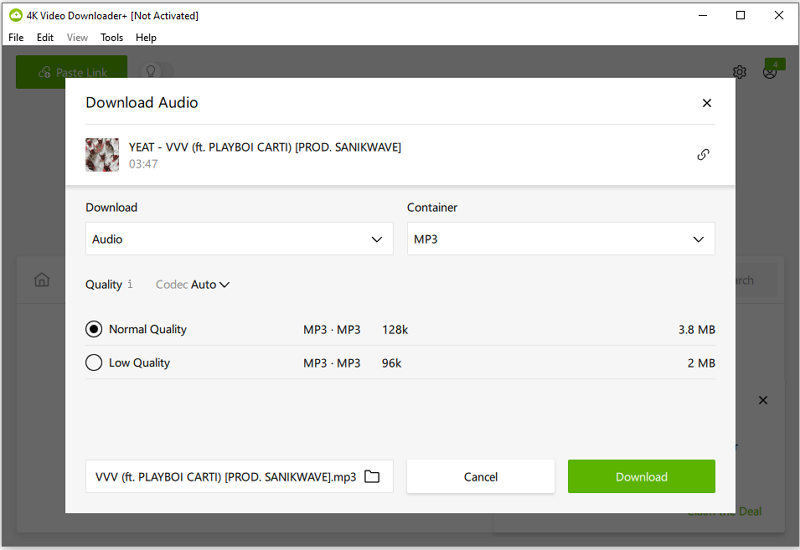
Laden Sie Live-YouTube-Videos kostenlos herunter
Werkzeug: VLC Media Player
Um einen Live-Stream von YouTube kostenlos herunterzuladen, können Sie in Betracht ziehen, den VLC Media Player zu verwenden. Obwohl er hauptsächlich ein Media-Player ist, kann er auch verwendet werden, um YouTube-Videos auf Ihrem Computer herunterzuladen, einschließlich Live-Videos. Er kann das Video von einer bestimmten URL laden, und dann können Sie das Video ohne Kosten auf Ihrem Gerät speichern. Wenn Sie sich fragen, wie Sie einen YouTube-Live-Stream kostenlos herunterladen können, ist die Verwendung des VLC Media Players eine bewährte Antwort.
Um einen YouTube-Livestream zu speichern:
Schritt 1. Laden Sie den VLC Media Player auf Ihrem Computer herunter und installieren Sie ihn.
Schritt 2. Holen Sie sich die URL des YouTube-Livestreams.
Schritt 3. Gehen Sie zu VLC > Medien > Netzwerkstream öffnen.
Schritt 4. Füge den Videolink ein und klicke auf Play.
Schritt 5. Während das Video abgespielt wird, gehen Sie zu Tools > Codec-Informationen und kopieren Sie die URL in der Standort-Leiste.
Schritt 6. Öffnen Sie einen Browser und besuchen Sie die kopierte Adresse.
Schritt 7. Klicken Sie mit der rechten Maustaste auf das Video und wählen Sie Video speichern unter, um das Live-Video auf Ihren Computer herunterzuladen.

YouTube Live Online herunterladen
Werkzeug: SaveTube
Wenn es Ihnen nichts ausmacht, ein Live-YouTube-Video nach der Übertragung herunterzuladen, stehen Ihnen viele YouTube-Downloader zur Verfügung, die Ihnen dabei helfen können. Alle oben genannten Tools können nützlich sein, und Sie können auch in Betracht ziehen, einen Online-YouTube-Stream-Downloader wie SaveTube zu verwenden.
Dieser YouTube-Video-Downloader ist in der Lage, YouTube-Videos und Audio in verschiedenen Formaten und Qualitätsstufen herunterzuladen. Egal, ob Sie YouTube live im MP4-Format herunterladen möchten oder YouTube zu MP3 konvertieren möchten, kann er eine große Hilfe sein.
Um YouTube live online herunterzuladen:
Schritt 1. Kopieren Sie den YouTube-Video-Link.
Schritt 2. Öffnen Sie einen Browser und navigieren Sie zu Save.Tube.
Schritt 3. Fügen Sie die Video-URL ein und warten Sie, bis die Website den Inhalt geladen hat.
Schritt 4. Wenn Sie die Download-Optionen sehen, klicken Sie auf Download neben dem Videoformat und der Qualität, die Sie mögen, um das Video auf Ihrem Computer zu speichern.

Speichern Sie einen YouTube-Livestream durch Bildschirmaufnahme
Tool: SurFlex Bildschirmrekorder
Wenn es darum geht, Live-Streams von YouTube zu erfassen, ist die Bildschirmaufnahme ebenfalls eine praktikable Lösung. Das Aufzeichnen eines YouTube-Live-Streams kann Ihnen helfen, ein Live-YouTube-Video in einem beliebigen Format wie MP4, AVI, FLV, MKV oder MOV zu speichern. Außerdem können Sie eine bevorzugte Videoqualität wählen, um ein gutes Seherlebnis sicherzustellen.
Wenn Sie daran interessiert sind, einen Live-Stream von YouTube aufzunehmen, können Sie SurFlex Bildschirmrekorder ausprobieren. Es hilft dabei, jeglichen Bildschirminhalt auf Ihrem PC oder Mac zu erfassen und ermöglicht es Ihnen, die Ausgabeformate anzupassen. Wenn Sie ein Video von YouTube oder anderen Websites aufnehmen müssen, wird es Ihre Bedürfnisse perfekt erfüllen.
Um einen YouTube-Livestream aufzunehmen:
Schritt 1. Öffnen Sie den Bildschirmrekorder und klicken Sie auf Einstellungen, um die Ausgabeeinstellungen entsprechend Ihren Vorlieben anzupassen.

Schritt 2. Um ein YouTube-Video mit Ton aufzunehmen, wählen Sie die Option System Sound in den Audio-Aufnahmeeinstellungen.

Schritt 3. Wählen Sie aus, ob Sie den gesamten Bildschirm oder einen ausgewählten Bereich erfassen möchten, je nach Bedarf.

Schritt 4. Wählen Sie den Aufnahmebereich aus und klicken Sie auf REC, um mit der Aufzeichnung des YouTube-Live-Streams zu beginnen.

Schritt 5. Wenn die Aufnahme abgeschlossen ist, klicken Sie auf Stop und überprüfen Sie das Video in der Videoliste.

Weitere Tipps zum Herunterladen von YouTube-Streams
Wenn Sie einen YouTube-Stream herunterladen, möchten Sie möglicherweise auch wissen:
Kann man YouTube-Livestreams auf Chrome herunterladen?
Nein, Sie können YouTube-Livestreams nicht mithilfe von Chrome-Erweiterungen herunterladen, da dies gegen die Nutzungsbedingungen von Google verstößt. Deshalb wurden viele YouTube-Stream-Download-Erweiterungen aus dem Chrome Web Store verbannt.
Daher wird empfohlen, bei Bedarf eines Downloads eines YouTube-Livestreams eine Desktop-App wie SurFast Video Downloader zu verwenden, um Ihnen zu helfen.
Wie kann man YouTube-Live-Videos auf dem Handy herunterladen?
Um YouTube-Live-Videos auf dem Handy herunterzuladen, können Sie wählen, diese Live-Streams zuerst auf Ihren Computer herunterzuladen und sie dann auf Ihr iPhone oder Android-Gerät zu übertragen.
Zusammenfassung
Immer wenn Sie einen YouTube-Livestream auf Ihrem Computer herunterladen müssen, können Sie eines der in diesem Leitfaden erwähnten Tools verwenden, um dies reibungslos zu erreichen. Da ein YouTube-Livestream in der Regel Stunden dauert, ist es wichtig sicherzustellen, dass Sie über ausreichend Speicherplatz auf Ihrem Computer verfügen, um das Video erfolgreich herunterzuladen.
Über den Autor
Verwandte Artikel
-
Drei praktische Methoden zum Herunterladen von YouTube-Videos mit Safari auf Mac
3 Möglichkeiten, YouTube-Videos auf Mac Safari herunterzuladen: Verwendung von YouTube4KDownloader, Safari-Erweiterung VideoDuke und YouTube Premium.
Charlene Chen Aktualisiert am -
Wie bekomme ich das Transkript eines YouTube-Videos
Du wirst lernen, wie du den Transkript eines YouTube-Videos auf vier verschiedene Arten finden und erhalten kannst. Mit jeder von ihnen kannst du das YouTube-Transkript frei herunterladen.
Myra Xian Aktualisiert am -
YouTube Multi-Downloader: Lade YouTube-Playlist auf einmal herunter
Hol dir den YouTube Multi Downloader - SurFast Video Downloader, um YouTube-Playlist, Kanal oder URLs auf einmal herunterzuladen.
Myra Xian Aktualisiert am

